1、首先打开我们的虚拟机,确定安装好了VMtools,也就是在“虚拟机”选项下有一个“重新安装VMTools”,如果是“安装VMTools”,则需要点他一下进行安装,安装成功后的虚拟机右下角有一个如图所示的图标
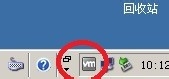
2、然后打开“编辑-虚拟网络编辑器”,查看当前的所有网络

3、这里我们直接使用VMnet1,更改一下它的子网IP和子网掩码;更改的规律是子网划分的知识,这里可以直接使用C类默认的属性,如I霸烹钟爷P就是192.168.3.0.子网掩码是255.25.255.0不进行子网划分;并且将“使用本地DHCP服务将IP地址分配给虚拟机”选项去掉
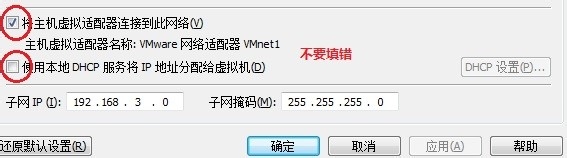
4、单击确定,就可以看到正在更新虚拟机网络设置了,这时候单击电脑右下角的网络图标,打开“网络和共享中心”

5、选择左侧的“更改适配器设置”
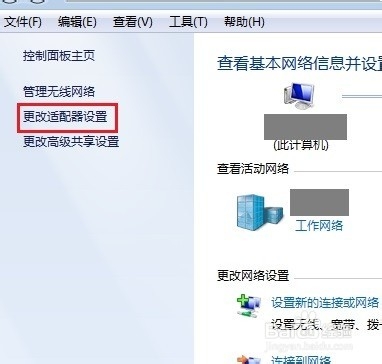
6、找到“VMnet1”可以看到现在是禁用状态,单击右键,选择“启用”,启动该虚拟网卡
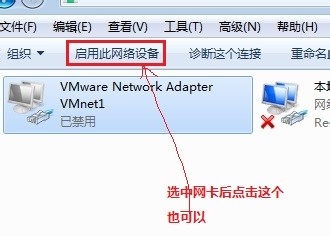
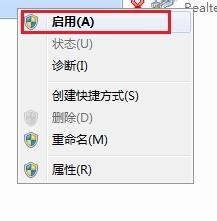
7、双击“VMnet1”,弹出一个对话框框,选择属性
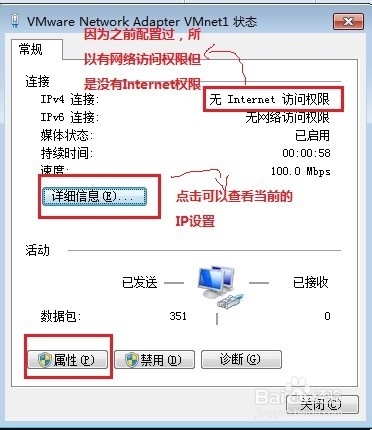
8、在弹出的窗口中双击“TCP/IPV4”协议

9、出现设置IP等的窗口,娴錾摇枭填写上你需要给物理系的这块虚拟网卡的IP等信息,这里要求: IP前三位不变,后面那一位不能为0或者255;子网掩码自动生成;默认网庙堠杼寺关为192.168.3.254;DNS服务器就填写虚拟机的IP
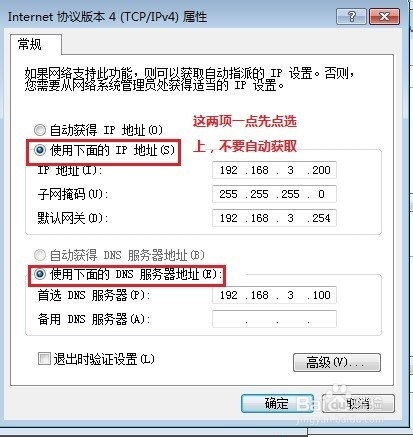
10、然后打开虚拟机,在网上邻居上单击右键,选择“属性”,按照刚才的步骤打开IP设置黢茕茚痔界面,这里要注意如果电脑右下角没有小电脑的图标,就把下面的图圈出来的地方勾选上即可
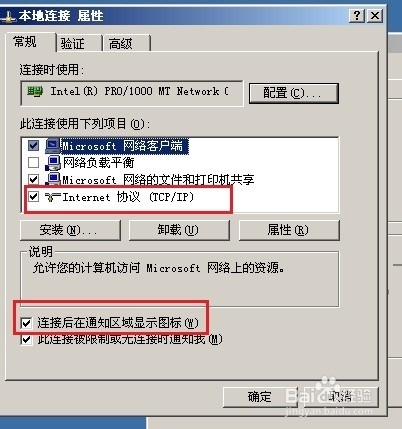
11、配置好虚拟机IP后的图
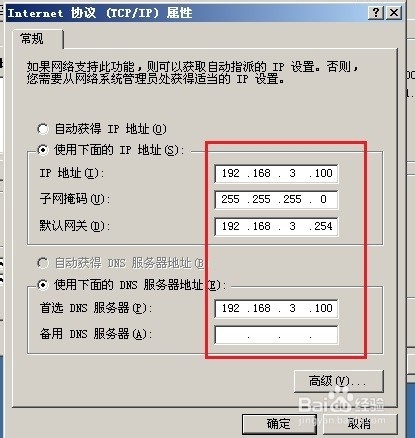
12、现在可以测试一下是否连通了,直接在物理机上ping一下,看到如下结果

13、可以看到已经通了,如果不通,就将虚拟机的防火墙服务关掉即可,服务名为windowsFirewall,在服务器端还会加一个“/ICS”

14、至此,我们的“连通虚拟机与物理机”就圆满完成了,鼓掌!!